- Excel é um poderoso software de cálculo de tarefas da Microsoft que vem com o pacote Microsoft 365.
- Você pode obter uma versão gratuita registrando-se com credenciais de estudante, professor ou membro do corpo docente, ou inscrevendo-se em uma tentativa gratuita de um mês.
- Você só terá acesso à versão on-line se você se registrar em um teste gratuito de um mês.
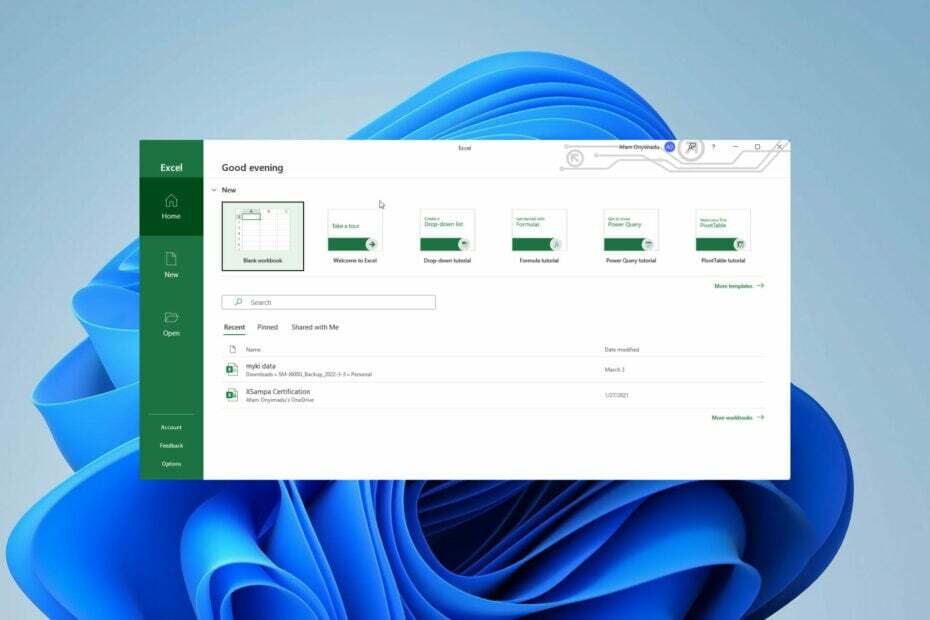
XINSTALE CLICANDO NO ARQUIVO DE DOWNLOAD
- Baixe e instale Fortect no seu PC.
- Abra o programa e Inicia o Escaneo para encontrar os arquivos que estão causando problemas.
- Haz clique em Começar a Reparar para fazer desaparecer os problemas que afetam o desempenho e a segurança do seu computador.
- Fortect foi baixado por 0 leitores este mês.
É muito provável que você precise abrir uma folha de cálculo em algum momento durante o ano. Excel segue obtendo uma das ferramentas de cálculo mais completas do mercado.
Embora a atualização para o Windows 11 seja gratuita, sempre que seu computador cumpra os requisitos mínimos de instalação, será necessária uma assinatura do Microsoft 365 para acessar as ferramentas de escritório, incluídas Excel.
Esta ferramenta de produtividade é, para muitos, uma necessidade, mas bastante cara. Se você quiser perder dinheiro, mas também aproveitar o trabalho com a ferramenta de cálculo, mostraremos algumas formas de obter o formulário gratuito no Windows 11.
Observe que o Excel faz parte de um conjunto de software e a maioria das soluções implicará obter o Microsoft Office 365 de forma gratuita.
Como posso obter o Excel gratuitamente no Windows 11?
1. Obtenha Excel gratuitamente como estudante ou professor
- Visite o site do Office 365 Educação sim formulário completo Comece com Office 365 de forma gratuita com a direção do correio eletrônico da sua escola.
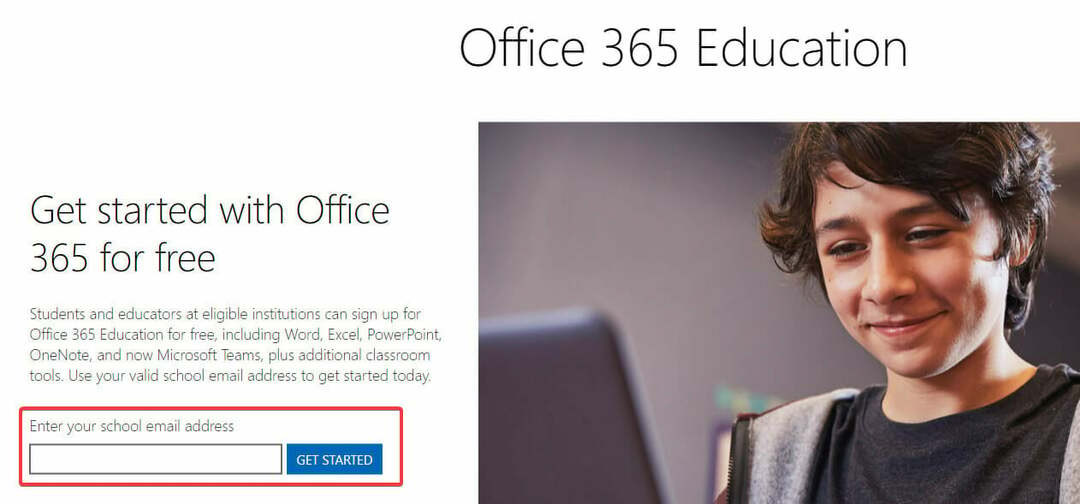
Os professores, estudantes e membros do corpo docente que possuem uma conta de correio eletrônico ativa da escola provavelmente será atualizado para Microsoft Office 365, que inclui Excel, Word, OneNote, PowerPoint, Teams e outras ferramentas educativos.
Com o processo de verificação automatizada da Microsoft, um menu será solicitado a você acesso imediato. Você sabe que poderia levar um mês de validação de sua elegibilidade se fosse assistente de uma universidade que requer verificação.
Registre-se como estudante ou professor e você terá acesso ao Excel on-line e sem conexão ao seu PC com Windows 11.
Com uma direção de correio eletrônico verificada da escola, os alunos recém-formados que desejam continuar com o Office 365 podem adquirir o Microsoft 365 Personal por US$ 12 por ano.
2. Obtenha um teste gratuito de um mês do Excel
2.1 Crie uma conta da Microsoft
- Visite o site da Microsoft.
- Clique no link para criar uma conta da Microsoft.
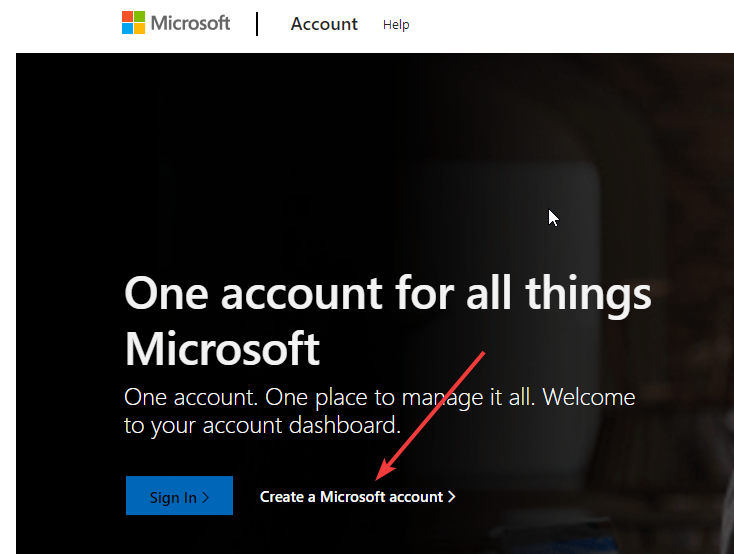
- Escreva seu nome de usuário e senha desejada nas próximas janelas.
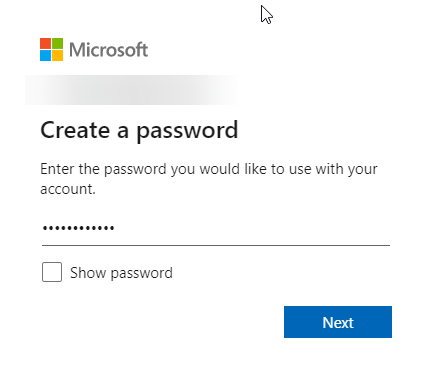
- Você solicitará que verifique sua correspondência eletrônica por meio de um código. Uma vez que o código for inserido, ele será completamente registrado.
Luego continua com o passo 2.2.
- Solução: Erro 0x8004010f do Outlook no Windows 10/11
- Solução: Controlador de dispositivo I2C HID não funciona [Win 11]
2.2 Registre-se para testar um mês ✅
1. Veja no site de Microsoft Office.
2. Clique no botão Teste gratuito de um mês.
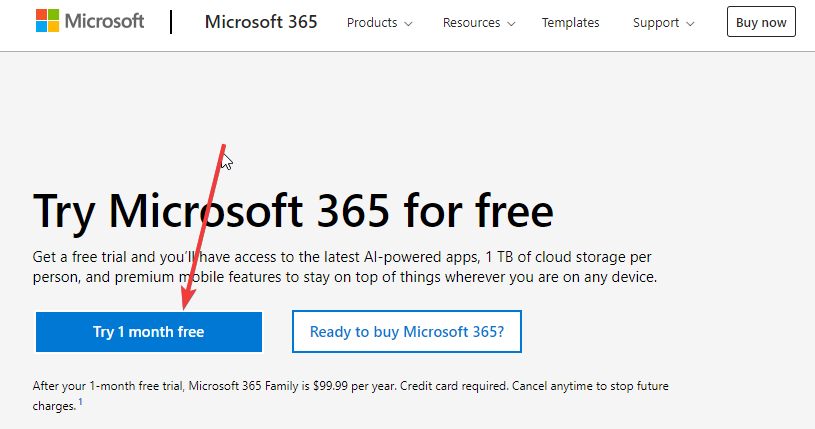
3. Use as credenciais da conta recebida para iniciar a sessão.

4. Clique no botão seguinte na parte inferior direita da janela.
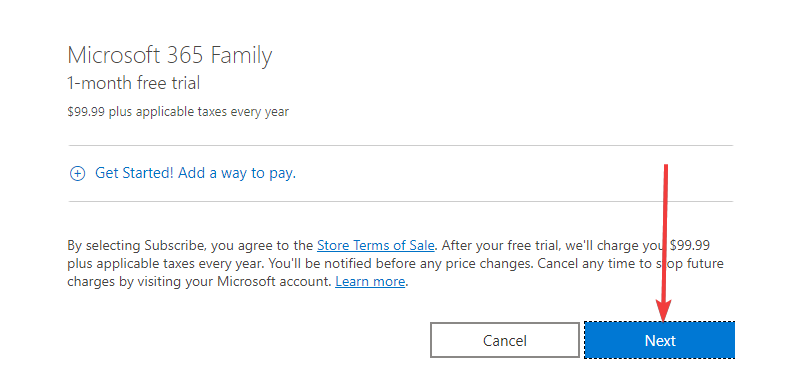
5. Na pestana seleciona uma forma de pagamento, escolha seu método de pagamento e insira suas credenciais de pagamento. Isso é necessário mesmo que o primeiro mês seja gratuito e você pode cancelá-lo em qualquer momento antes de ativar o pagamento.
6. Depois de revisar suas informações e você poderá obter o Microsoft 365, que inclui um programa Excel gratuito.
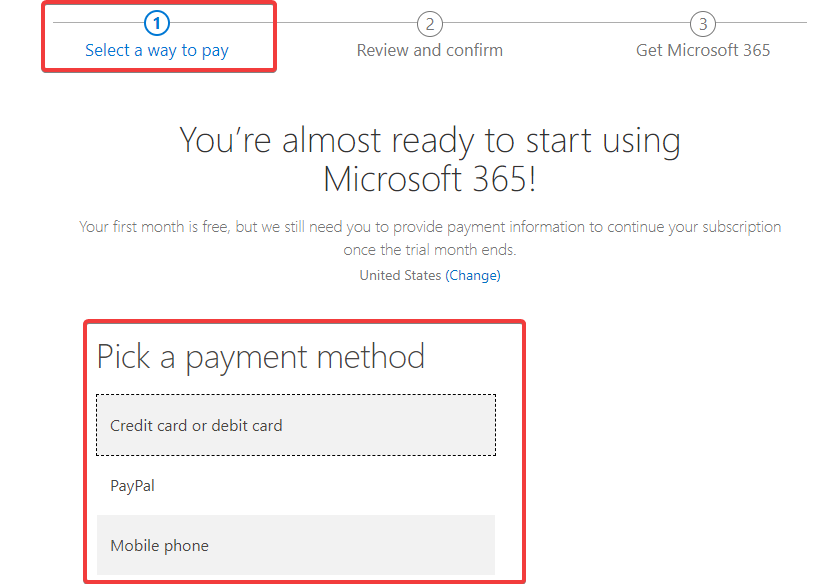
Você pode se perguntar por que deveria pagar pelo Excel se pudesse usar a versão gratuita. Isso deve ser feito porque a funcionalidade do hardware é limitada na versão gratuita. O Excel só funciona no navegador da web e apenas com conexão à Internet. Também há uma funcionalidade reduzida em comparação com as versões completas do Microsoft 365.
No entanto, há algumas vendas, como a capacidade de trocar links em seu trabalho e comunicar em tempo real, que é comparável ao que oferece o G Suite.
Se você precisar apenas de versões mais básicas do Excel, as versões gratuitas deverão ser suficiente, mas se você precisar de algumas características adicionais ou uma alternativa ao Excel, você recomendamos baixar e instalar a folha de cálculo WPS.
Você está tendo problemas?
PATROCINADO
Se as sugestões de que você não conseguir solucionar o problema, é provável que seu PC esteja lidando com erros de Windows mais graves. Nesse caso, recomendamos escolher uma ferramenta como Fortificar para resolver os problemas de forma eficiente. Após a instalação, clique no botão Ver & Arreglar pressão Comezar a Reparar.


